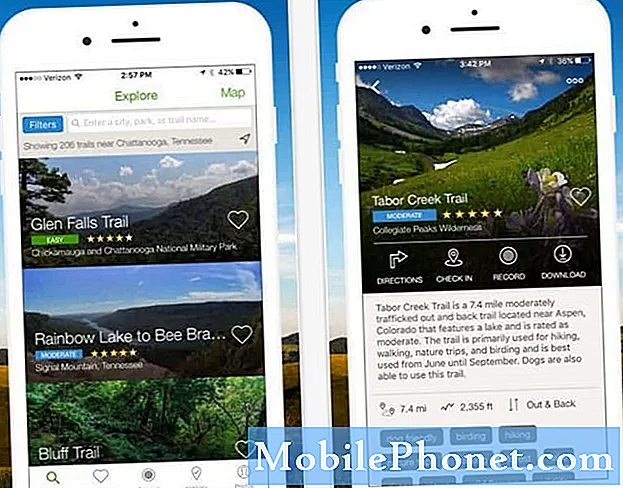Turinys
Nors ji nėra viena iš svarbiausių „HTC One“ funkcijų, „HTC One“ savininkams, kurie paprastai praranda nuotolį, arba kurie nori visiškai atsisakyti „clunky“ universaliųjų nuotolinio valdymo pultų, greitai gali būti naudingi televizoriaus valdymui. Štai kaip valdyti televizorių su „HTC One“.
Prieš pradėdami diegimo procesą, turėsite būti tame pačiame kambaryje, kuriame yra televizorius su HTC One.
Naujo nuotolinio valdymo pulto pridėjimas
Atrakinti jūsų HTC One.

Atidaryk savo taikymasr naudodami programos stalčiaus piktogramą jūsų HTC pagrindinio ekrano apačioje.

Slinkite žemyn, kol pamatysite TV programa. Tai ši programa, kuri leidžia jūsų HTC One veikti kaip universalus nuotolinis.

Bakstelėkite miniatiūrinė nuotolinė piktograma viršutinėje programos juostoje.

Bakstelėkite Pradėti.

Pridėti vietą arba vardas prietaiso, kurį norite valdyti. Bakstelėkite Kitas.

Pasirinkite prietaisai, kuriuos norėtumėte valdyti savo HTC, mūsų atveju tik norime kontroliuoti savo televizorių. Bakstelėkite Kitas.

Pasirinkite televizijos ar televizoriaus, kurį norite valdyti, prekės ženklas. Bakstelėkite Kitas.

Nukreipkite prietaisą į televizorių ir bakstelėkite Kitas.

Bakstelėkite Įjunkite televizorių mygtuką. Jei tai veikia jūsų televizijos čiaupui Taip ekrano apačioje dešinėje pusėje.

Bakstelėkite Meniu. Jei taip pat veikia, bakstelėkite Taip vėl dešinėje ekrano pusėje.

Bakstelėkite padaryta.
Papildoma pagalba „Cable“ paslaugai
Atrakinti jūsų HTC One.

Atidaryk savo taikomojo stalčiaus naudojant „HTC“ pagrindinio ekrano apačioje esantį programos stalčių piktogramą.

Slinkite žemyn, kol pamatysite TV programa. Tai ši programa, kuri leidžia jūsų HTC One veikti kaip universalus nuotolinis. Bakstelėkite Kitas.

Viduje televizijos programa, piktogramą „Nustatymai“ galima pamatyti viršutiniame dešiniajame programos kampe. Bakstelėkite Nustatymai.

Bakstelėkite Teikėjo informacija.

Pasirinkite šalį, kurioje esate. Tada bakstelėkite Kitas.

Naudodami ekrano klaviatūrą įveskite savo pašto pašto kodas. Bakstelėkite Kitas.

Pasirinkite kabelinio ar palydovinio ryšio paslaugų teikėjo. Bakstelėkite Kitas.

Jei turite kokių nors vaizdo paslaugų, kurias užsisakėte, tiesiog pasirinkite jį iš meniu ir bakstelėkite Kitas. Mūsų pavyzdyje mes esame „Hulu Plus“ abonentai. Bakstelėkite Baigti.

Jūsų HTC One paprašys jūsų leidimo rinkti duomenis apie jūsų televizijos žiūrėjimo įpročius anonimiškai. Jei nesate patenkinti, palieskite Atšaukti. Jei jums tai patinka ir norėtumėte tęsti diegimo procesą, bakstelėkite Gerai.

„HTC One TV“ programa dabar automatiškai užpildys visas televizijos laidas, kurios yra prieinamos jūsų užsakomosiose paslaugose, ir kabelinės ar palydovinės paslaugos, kurias pridėjote per šią pamokos dalį. Galite paliesti bet kurią iš šių programų ir televizijos programą automatiškai keisti televizoriaus ar kabelinės dėžutės kanalą.
Sėkmingai įgalinote savo „HTC One“ valdyti televizorių, dabar jums nereikės surasti nuotolinio valdymo pulto, kai to reikia. Atminkite, kad atidarę televizijos programą, ji greitai pasiekiama iš jūsų „HTC One“ pranešimo atspalvio. Jei norite greitai pakeisti kanalus, tiesiog palieskite ekraną arba nuvilkite žemyn nuo įrenginio viršaus.